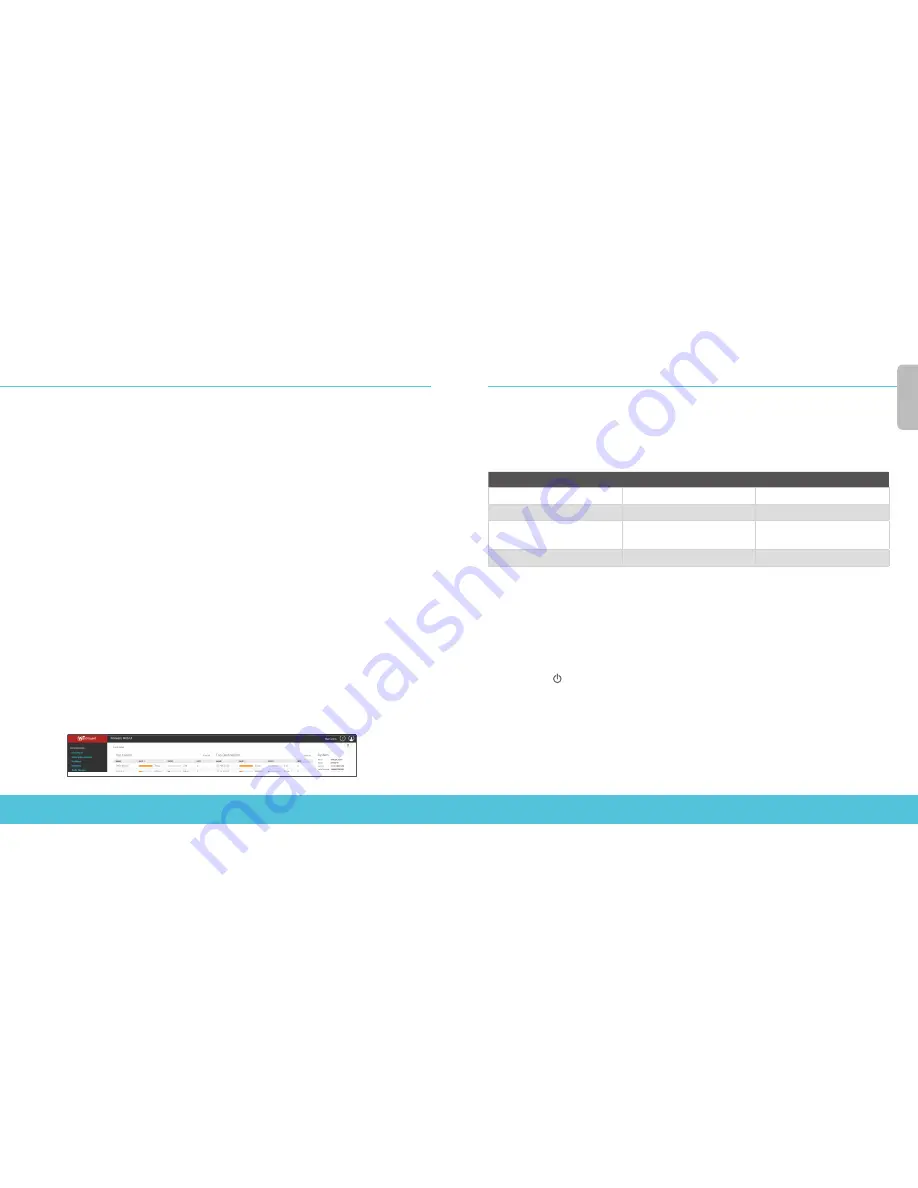
60
61
關於裝置狀態燈號
容錯移轉
(Fail Over) –
當有從主要外部介面到備份介面的
WAN
容錯移轉時,此燈號會亮起。
WAP - (
僅無線模式
)
當裝置啟動為無線基地台或啟動為無線用戶端時,此燈號會亮起。
網路介面狀態指示燈
–
三個標示為
2
、
1/LAN
、
0/WAN
的網路介面。每個介面有兩個狀
態指示燈。
指示燈
指示燈色彩
介面狀態
1000
黃色
連結速度:
1000 Mbps
閃爍
*
資料傳送與接收
10/100
綠色
連結速度:
10 Mbps
或
100 Mbps
閃爍
*
資料傳送與接收
*
當資料流量增加時,閃爍速度會變快
狀態
(Status) –
顯示連到裝置的管理連線。當您使用
Fireware Web UI
或命令列介面連
線到裝置時,
Status (
狀態
)
指示燈會亮起
30
秒。當裝置由
WatchGuard System Manager
(WatchGuard
系統管理員
)
輪詢時,它也會亮起。
模式
(Mode) –
顯示外部網路連線的狀態。若裝置可以連線到外部網路並傳送流量,
此指示燈是綠色的。若裝置無法連線到外部網路並傳送流量,此指示燈會閃爍。
注意
(Attn) –
當您按下
[
重設
]
按鈕啟動裝置時會亮起。
電源
(Power) ( ) –
當裝置電源開啟時,電源指示燈會亮起。
繁
體
中文
•
檢查
FTP
下載、
HTTP
及
HTTPS
傳輸
•
使用授權的資訊安全服務以保護信任和選用的網路
接下來的步驟
恭喜!您已經完成
Firebox
的基本安裝。您可以使用
Web UI
檢視及編輯設定,並管理及
監視您的
Firebox
。或者,您可以下載並安裝
WatchGuard System Manager (WSM)
,並使用
管理與監控工具的
Policy Manager
以及
WSM
套件。以下是協助您開始使用的一些建議:
驗證您的網際網路連線
•
在網路中安裝
Firebox
之後,請確認您的使用者可以順利瀏覽網際網路。
取得最新的軟體
升級
Firebox OS
:
1.
登入
Fireware Web UI
。
2.
選取
[System] (
系統
)
> [Upgrade OS]
(
升級
OS)
。
若要取得最新版本的 WSM、WatchGuard Dimension、VPN 客戶端,以及其他 Firebox
軟體:
1.
前往
www.watchguard.com/support
並按一下
[Download Software] (
下載軟體
)
。
2.
尋找您的
Firebox
型號所對應的軟體下載頁面,並選取您要安裝的軟體。
探索
Firebox
特色與功能
瀏覽
Web UI
或是
WatchGuard System Manager
中的工具,並按一下任何頁面或對話方
塊上的
[Help] (
說明
)
,了解更多關於
Firebox
管理、監視與安全功能的詳細資訊。























